Dlouho očekávané oznámení nového iPhonu 11 již proběhlo. A velmi brzy bude nový produkt k dispozici pro volný prodej, což znamená

AnyTrans pro iPhone
Pokud patříte mezi ty, kteří pravidelně čtou zprávyna našem webu jste již pravděpodobně slyšeli o programu AnyTrans. Stručně řečeno, jde o nejpraktičtější nástroj pro interakci s vaším iPhone, který vykonává všechny nejoblíbenější funkce: správce souborů, přenos dat do nového iPhone, zálohování, schopnost spravovat záložní soubory atd. Přečtěte si více o nástroji zde.
Co je nového v AnyTrans 8
Jak jsme již řekli, vývojáři program aktualizovali a učinili jej ještě funkčnějším a snadnějším na používání. Zejména:
- Uživatelské rozhraní bylo vylepšeno, intuitivní navigace.
- V arzenálu příležitostí se objevila nová funkce Zrcadlení obrazovky, pomocí které mohou uživatelé nyní nahrávat video z obrazovky iPhone na počítači
- Vylepšené rychlosti stahování a přenosu dat.
- Přidána funkce Phone Switcher pro přenos dat ze starého telefonu do nového iPhone.
Všechny tyto doplňky vytvoří proces přechodustarý telefon pro nový iPhone 11 je mnohem plynulejší, lehčí a rychlejší, v případě, že se najednou rozhodnete koupit nový. Dále popíšeme podrobně, jak přenést všechna data ze starého telefonu do nového iPhone pomocí AnyTrans 8.
Jak přenášet data ze starého iPhone do iPhone 11
Existují alespoň tři způsoby kopírování.data ze starého iPhone na nový: pomocí iCloud, iTunes a bez nich pomocí AnyTrans. První dvě pravidelné metody jsou často doprovázeny problémy nebo vyžadují hodně času. Proto je mnohem pohodlnější použít nástroj AnyTrans, který vám umožní přenášet více než 24 typů dat iOS a pracuje velmi rychle.
Návod k použití
- Nainstalujte si AnyTrans do počítače. Zde si můžete stáhnout.
Připojte dva iPhony pomocí USB kabelů a vyberte režim přenosu „Phone Switcher“ — „Telefon do iPhone“.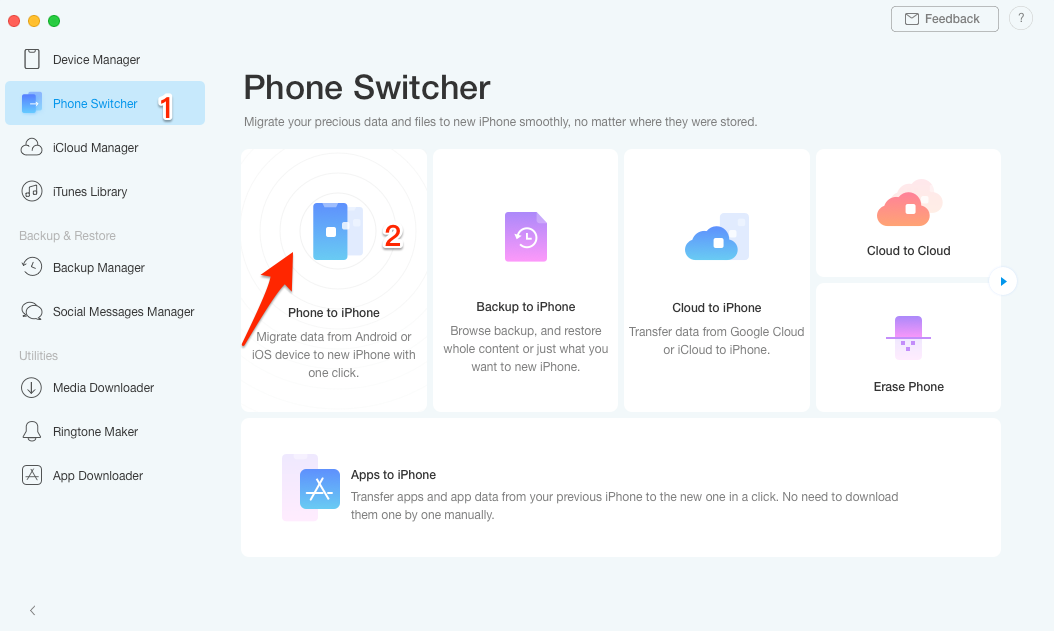
- Vyberte zdrojové a cílové zařízení.
- Dále uveďte typy souborů, které je třeba přenést z iPhone do iPhone. A čekáme na dokončení procesu.
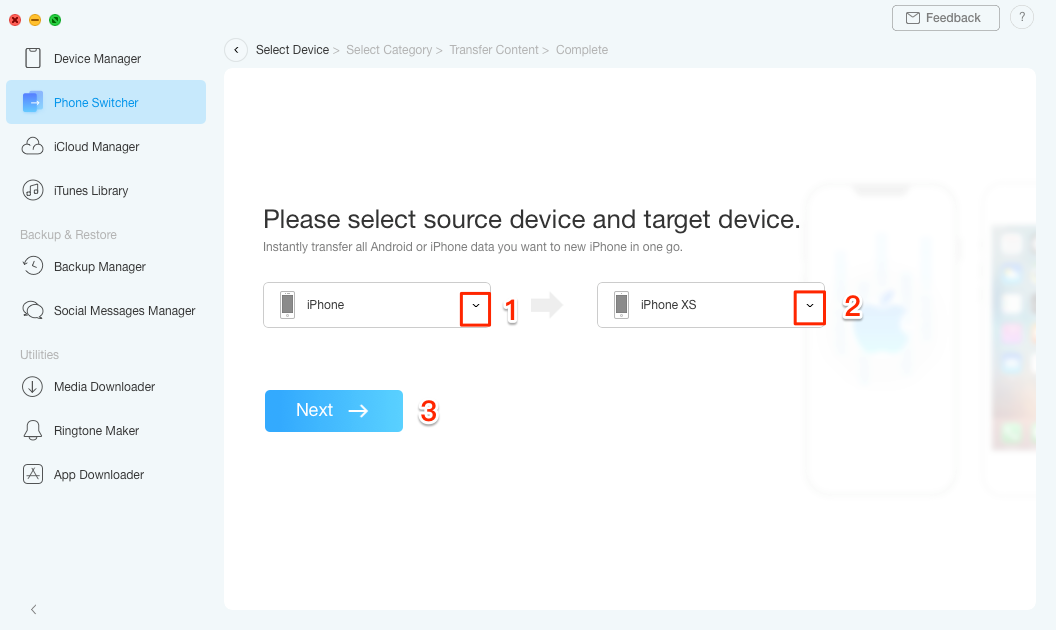
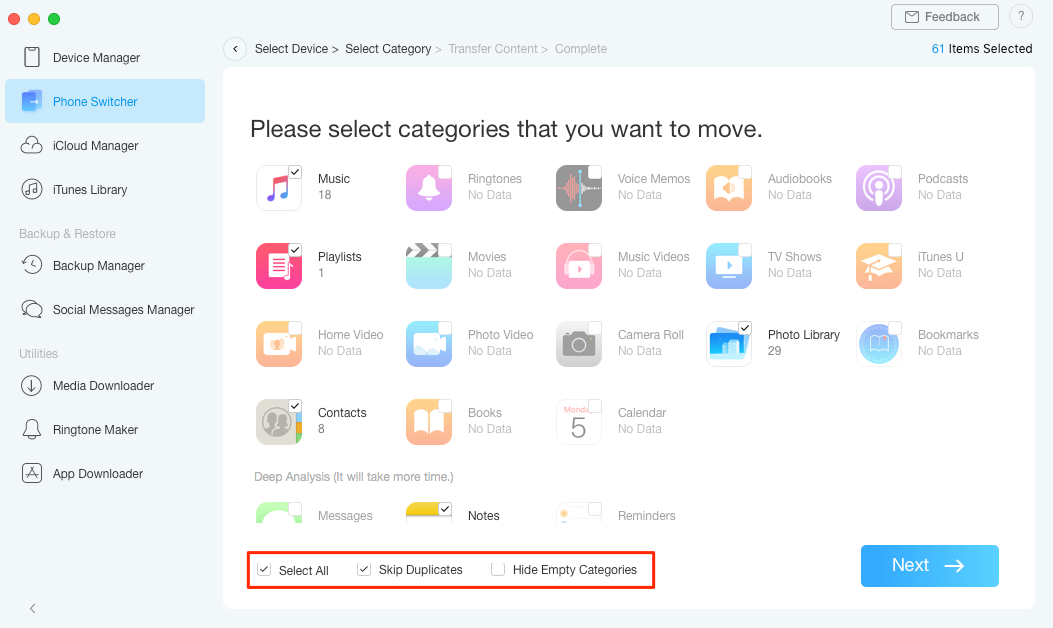
Vezměte prosím na vědomí, že můžete také převéstukázková data z iPhone do iPhone nebo počítače. Chcete-li to provést, použijte režim Správce zařízení v levém panelu, abyste vybrali například požadované fotografie a poté kliknutím na tlačítko Do iDevice spusťte proces přenosu.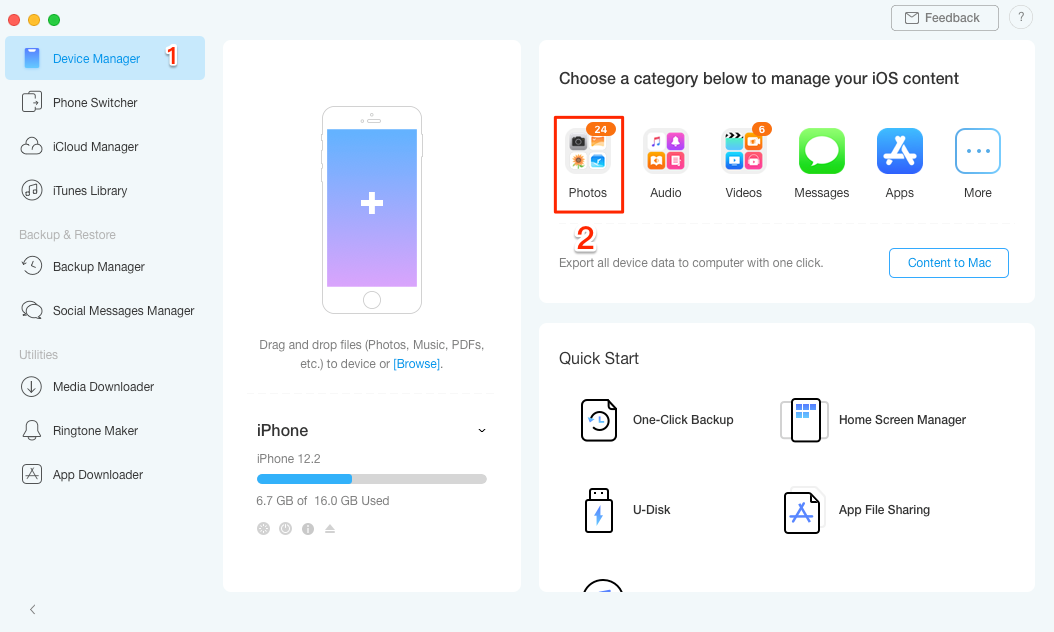
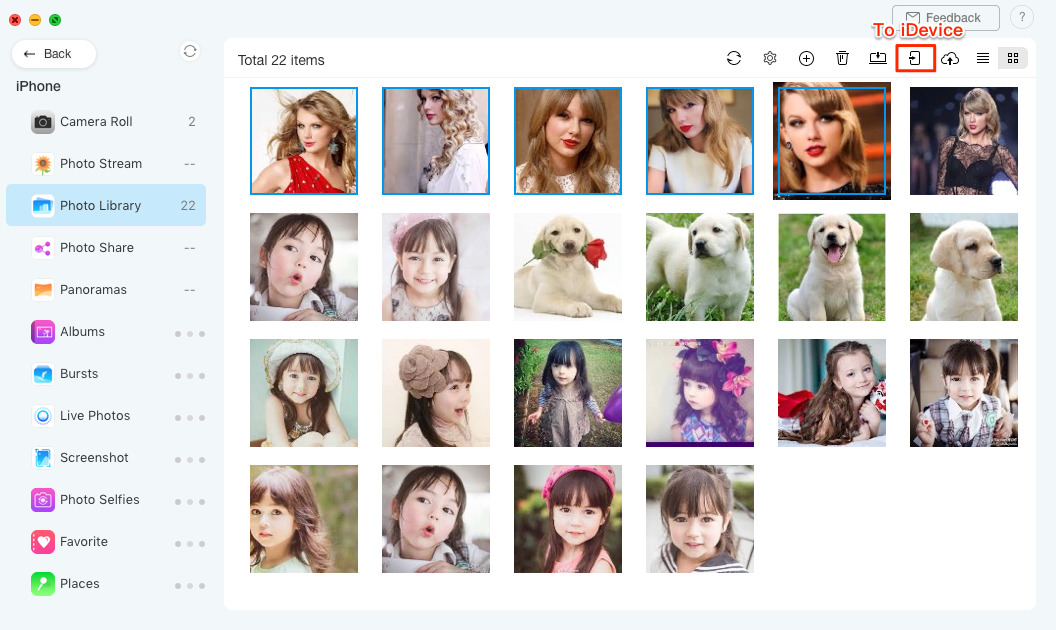 Jak vidíte, minimální počet akcí akliknutí výrazně zjednodušuje proces přenosu dat ze starého telefonu do nového iPhone. Mimochodem, můžete použít nejen výše uvedené modely iPhone, ale také starší verze iPhone.
Jak vidíte, minimální počet akcí akliknutí výrazně zjednodušuje proces přenosu dat ze starého telefonu do nového iPhone. Mimochodem, můžete použít nejen výše uvedené modely iPhone, ale také starší verze iPhone.
Také mezi užitečnými funkcemi lze zaznamenatnastavení vyzváněcího tónu, správa místní zálohy, přenos dat z oblíbených instant messengerů, médií uploader atd. Stručně řečeno, AnyTrans vás může nahradit obslužným programem iTunes na plný úvazek a nabídnout ještě více užitečných funkcí jako bonus. Myslím, že by tato příležitost neměla chybět! Tak proč jste si ještě nestáhli AnyTrans do svého počítače?